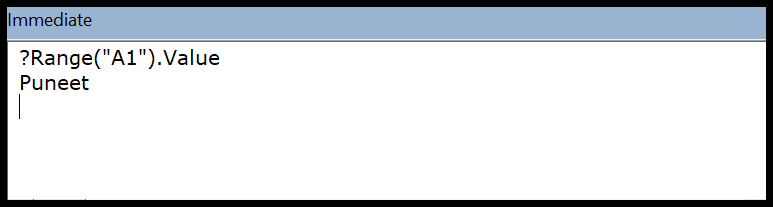立即窗口 vba:完整图解指南
什么是即时窗口?
即时窗口是一个小型的 Visual Basic 编辑器框,您可以使用它来运行一行代码并获得即时结果。简而言之,您可以对其返回的内容运行宏行,而不是直接在 Excel 中运行代码。当您调试代码时,这非常有用。
当您打开 Visual Basic 编辑器 (Alt+F11) 时,您可以在底部看到立即窗口。
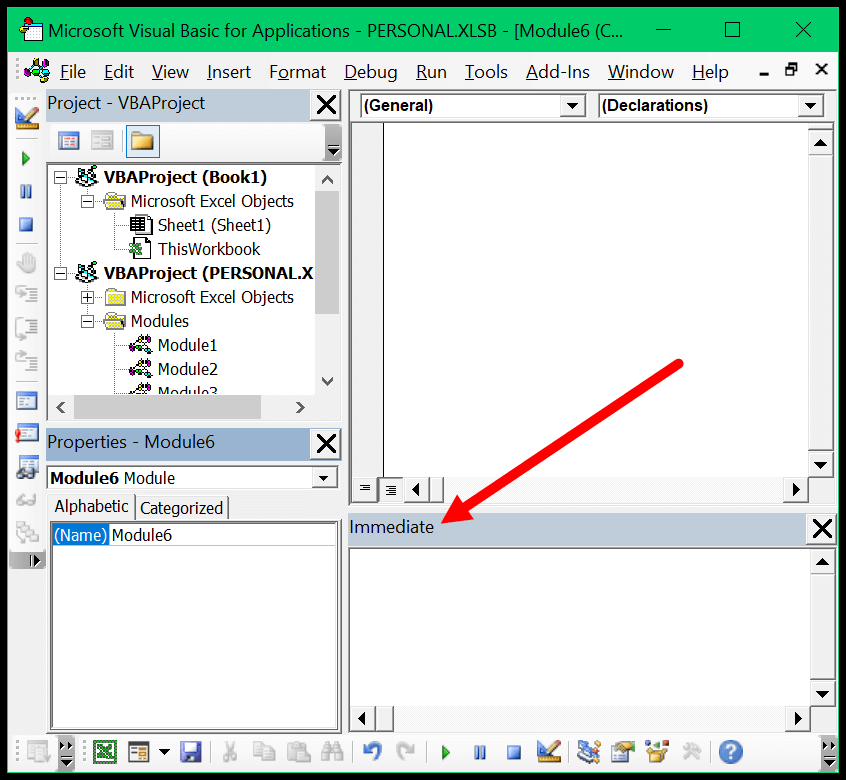
但是,如果它不存在,您需要从编辑菜单中启用它,或者您也可以使用键盘快捷键Control + G。
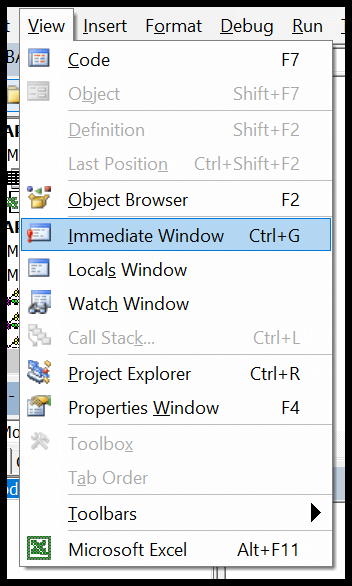
如果您想解锁它,请单击并按住标题栏并将其放入或取出VB 编辑器。
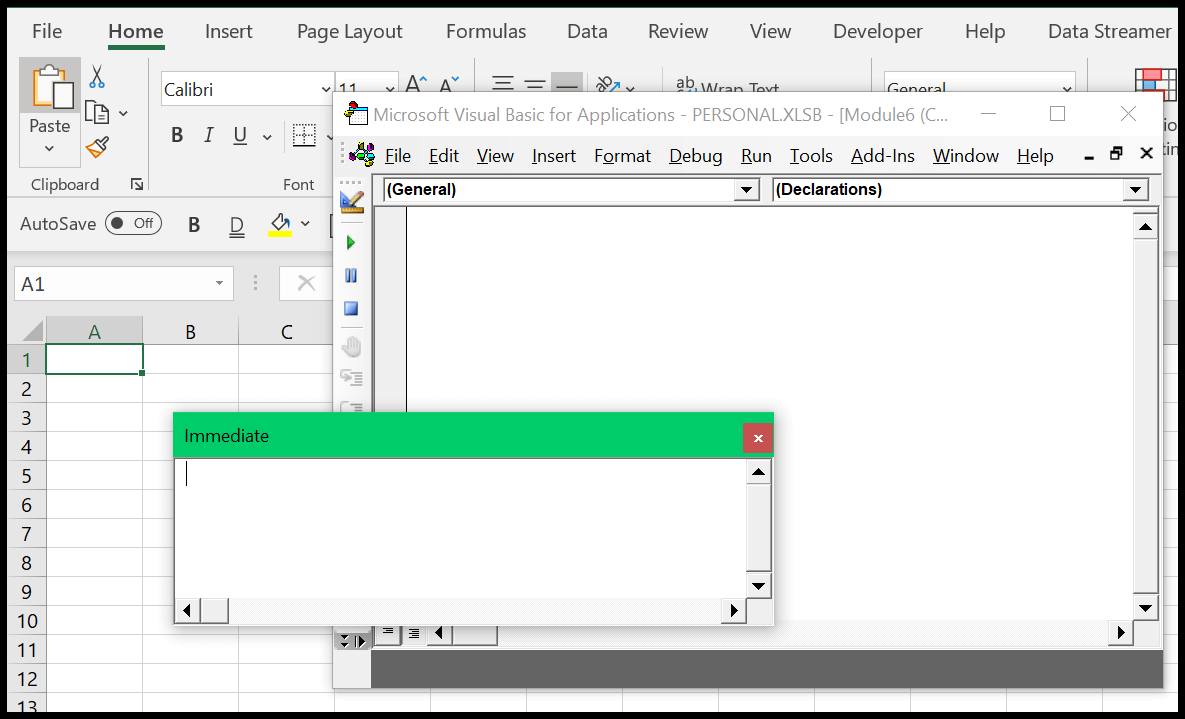
什么是调试.打印
Debug.Print 是一个命令,可用于运行一行代码并在“立即”窗口中获取该行的结果。简而言之,当您在代码行的开头使用 debug.print 命令然后运行它时,VBA 会在立即窗口中显示该行的结果。
想象一下,您想知道 A1 应用了什么字体颜色。在这种情况下,您可以使用以下代码行,它以 Debug.Print 开头,然后编写代码来获取字体颜色。
Debug.Print Range("A1").Font.Color现在,当您运行此代码时,您将在立即窗口中获得结果,如下所示:
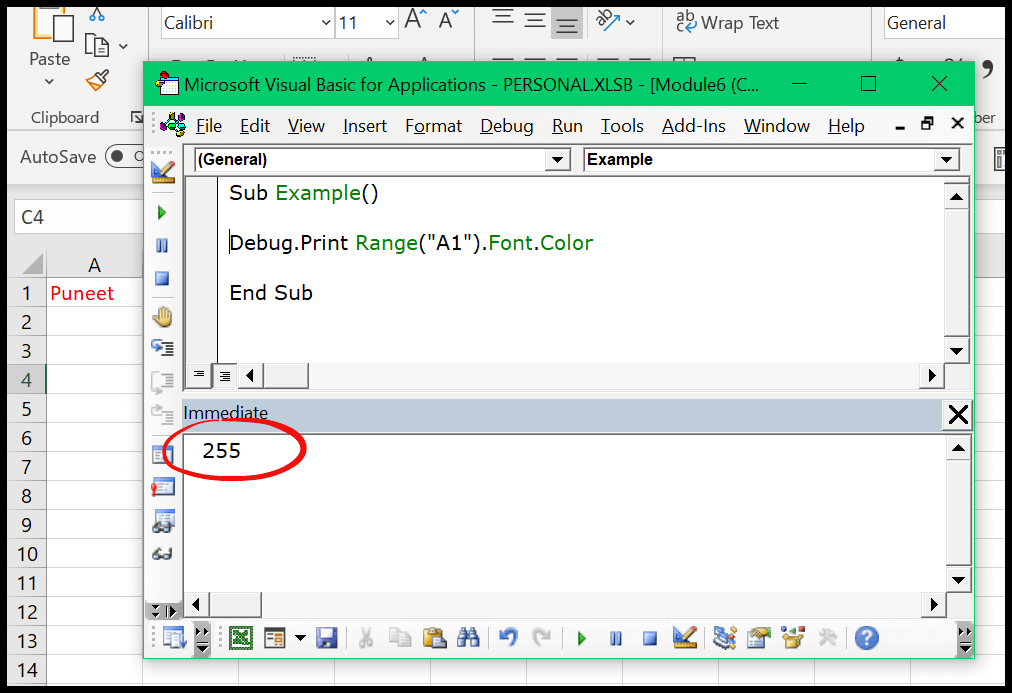
执行一行代码
除了使用 debug.print 之外,您还可以直接从立即窗口运行一行代码。假设您想在单元格 A1 中输入一个值,您可以直接在立即窗口中键入以下代码,然后按 ENTER 键。
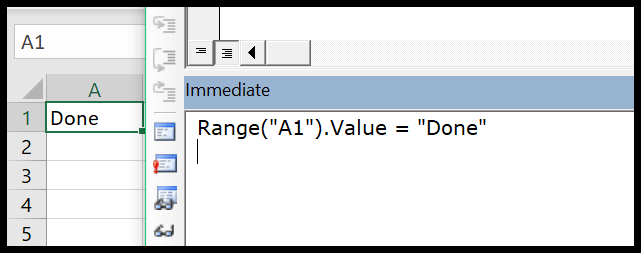
立即窗口一次执行一行代码。因此,您必须按输入要运行的每一行代码。
直接从立即窗口运行宏
您还可以使用宏名称直接从立即窗口运行宏。您所要做的就是输入宏名称,然后按 Enter 键。
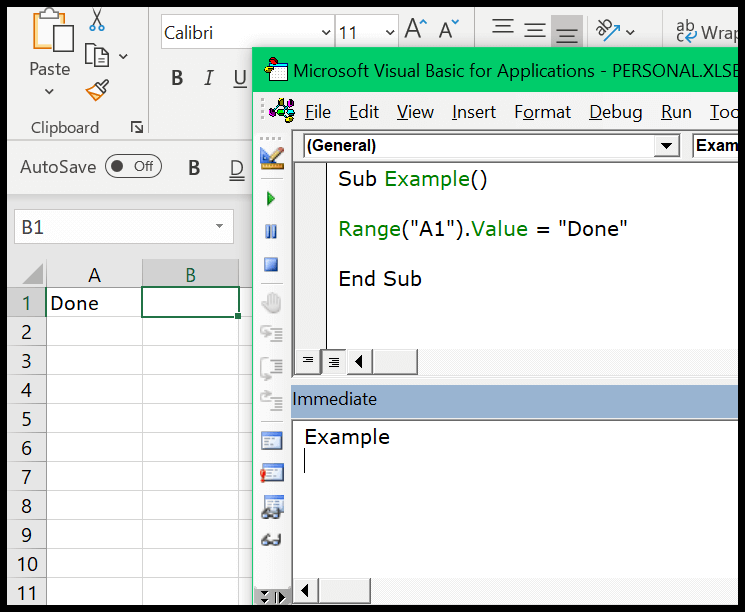
如果有的话,请确保在立即窗口中设置参数。
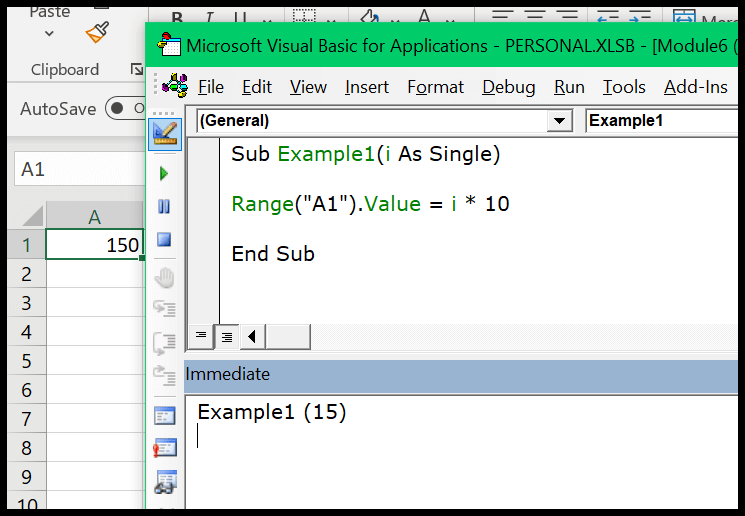
快速提问
您也可以直接在即时窗口中提问。我想说的是,你可以直接在立即窗口中写一行代码,然后用问号得到结果。
假设您想知道单元格 A1 中的值,在这种情况下,您可以在立即窗口中键入以下代码行,然后按 Enter 键。
?Range("A1").Value